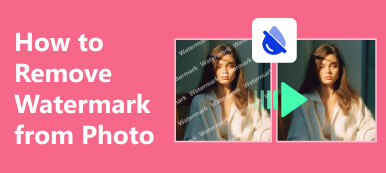Изображения с прозрачным фоном сегодня очень популярны. Например, когда вы разрабатываете логотип, вам лучше сделать фон изображения прозрачным, чтобы вы могли использовать логотип где угодно, например, в рекламе, на веб-сайтах и т. д. Для портретов можно использовать любой цвет, если его фон прозрачный. К счастью, есть простые способы, которые помогут вам сделать фон картинки прозрачным легко. В этом руководстве подробно показаны эти способы.

- Часть 1. Как сделать фон прозрачным онлайн
- Часть 2. Как сделать фон прозрачным с помощью GIMP
- Часть 3. Как сделать фон изображения прозрачным с помощью Paint
- Часть 4. Часто задаваемые вопросы о том, как сделать фон изображения прозрачным
Часть 1. Как сделать фон прозрачным онлайн
Независимо от того, хотите ли вы создать логотип, добавить дополнительный эффект или избавиться от ненужных объектов, вам понадобится фоторедактор, чтобы сделать прозрачный фон. Иногда вам нужно сделать это дома, на работе или в дороге. Поэтому портативный фоторедактор — отличный вариант, например, Apeaksoft Бесплатный ластик для фона. Встроенная технология искусственного интеллекта определяет основной объект на вашем изображении и автоматически стирает фон. Дизайн делает его хорошим выбором для новичков.
 Рекомендация
Рекомендация- Избавьтесь от фона изображения онлайн.
- Бесплатно без водяных знаков и регистрации.
- Повышайте качество изображения с помощью передовых алгоритмов.
- Включите дополнительные функции, такие как обрезка, вращение и переворачивание.
Вот как можно бесплатно сделать фон изображения прозрачным онлайн:
Шаг 1 Посетите сайт в веб-браузере. Веб-приложение совместимо практически со всеми веб-браузерами. Нажмите кнопку Загрузить свое фото Кнопка для импорта целевого изображения с вашего диска. Или перетащите изображение на веб-страницу, чтобы загрузить его напрямую.

Шаг 2 Затем вам откроется страница редактора. Проверьте эффект на панели предварительного просмотра. Если вас что-то не устраивает, воспользуйтесь Щетка для детской посуды инструмент для рисования области, которую нужно сохранить. Здесь вы можете настроить размер кисти или переключиться на Стереть.

Шаг 3 Наконец, нажмите на Скачать кнопку, чтобы сохранить результат на жесткий диск. Веб-приложение загрузит изображение с прозрачным фоном в формате PNG.
Примечание: Если вы хотите использовать новый фон, перейдите на вкладку «Редактировать» и нажмите кнопку «Изображение», чтобы загрузить новый фон. Или нажмите «Цвет», чтобы выбрать сплошной фон. Вы также можете обрезать, повернуть или перевернуть изображение.
Часть 2. Как сделать фон прозрачным с помощью GIMP
GIMP — фоторедактор с открытым исходным кодом. Многие люди используют его как альтернативу Adobe Photoshop. Хотя в нем нет передовых технологий, таких как искусственный интеллект, GIMP достаточно, чтобы удалить фон с изображения или сделать логотип прозрачным. Другими словами, вы можете легко сделать прозрачный фон в GIMP.
Как сделать фон прозрачным с помощью нечеткого выбора
Шаг 1 Откройте бесплатный редактор фотографий и импортируйте нужное изображение.
Шаг 2 Найдите панель слоев в правом нижнем углу, щелкните правой кнопкой мыши слой изображения и выберите Добавить альфа-канал.
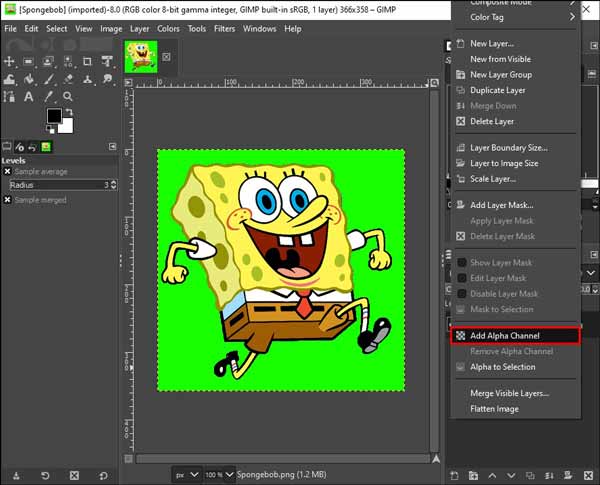
Шаг 3 Перейдите на панель инструментов в левом верхнем углу и выберите Нечеткий выбор инструмент со значком палочки. Затем щелкните и перетащите изображение, чтобы закрыть область, которую вы хотите сохранить.

Шаг 4 Затем вы увидите пунктирный контур вокруг объекта. Далее нажмите кнопку Удалить клавишу на клавиатуре, чтобы немедленно сделать прозрачный фон в GIMP.
Шаг 5 Наконец, обязательно экспортируйте изображение в файл PNG и сохраните пустую область прозрачной. Если вы сохраните результат в формате JPG или другом графическом формате, прозрачная область будет заполнена белым цветом.
Как сделать прозрачный фон с помощью маски
Шаг 1 Начните с открытия изображения в GIMP. Выберите слой изображения и нажмите кнопку Дублирующий слой кнопку, чтобы сделать копию.
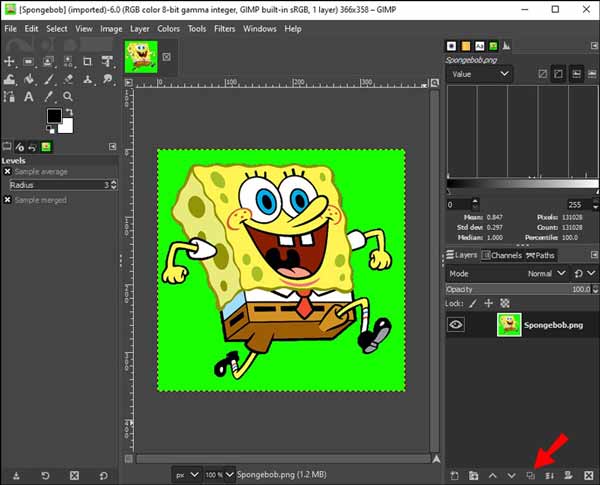
Шаг 2 Перейдите в Цвета меню на верхней ленте и выберите Насыщенность. Это контрастирует с объектом и фоном более ярко.
Шаг 3 Выберите Обесцветить в Цвета меню и выберите От цвета к серому, Удар OK чтобы применить эффект.

Шаг 4 Перейдите в Цвета меню еще раз и выберите Уровни чтобы затемнить основной объект.
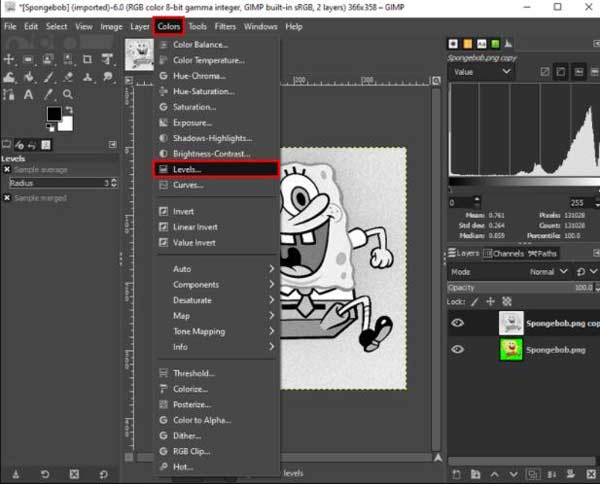
Шаг 5 Направляйтесь к Редактировать Меню, выберите Копировать видимыйи установите флажок, чтобы отключить видимость слоя.
Шаг 6 Щелкните правой кнопкой мыши другой слой на панели слоев, выберите Добавить маску слояИ выберите Белый, полная непрозрачность, Ударь Добавить .
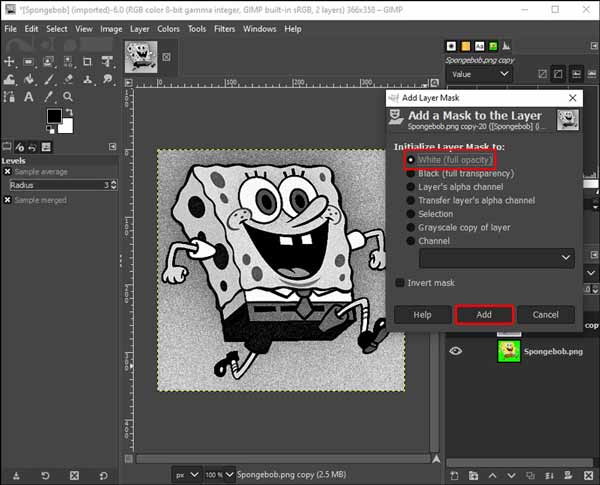
Шаг 7 Перейдите в меню "Правка" и нажмите "Вставить", чтобы удалить основную тему.
Шаг 8 Перейдите в меню «Цвета» и выберите «Инвертировать», чтобы отменить удаление, сделав фон прозрачным.
Внимание: функция «Нечеткое выделение» используется для обработки сплошного фона. Если фон сложный, лучшим выбором будет маска слоя.
Часть 3. Как сделать фон изображения прозрачным с помощью Paint
MS Paint — встроенный фоторедактор на ПК. Он позволяет выполнять базовое редактирование фотографий, например вращение изображения, изменение размера изображения, рисование линий и фигур и многое другое. Можно ли сделать фон прозрачным в Paint? Ответ: да. Функция «Прозрачное выделение» может сделать цвет фона выделения прозрачным или непрозрачным.
Шаг 1 Запустите встроенный редактор фотографий из Start меню в левом нижнем углу и откройте целевое изображение. Или найдите изображение, щелкните файл правой кнопкой мыши и выберите Открыть с помощьюИ выберите Покраска.
Шаг 2 Развернуть Выберите в верхней строке меню и выберите Прозрачный выбор.
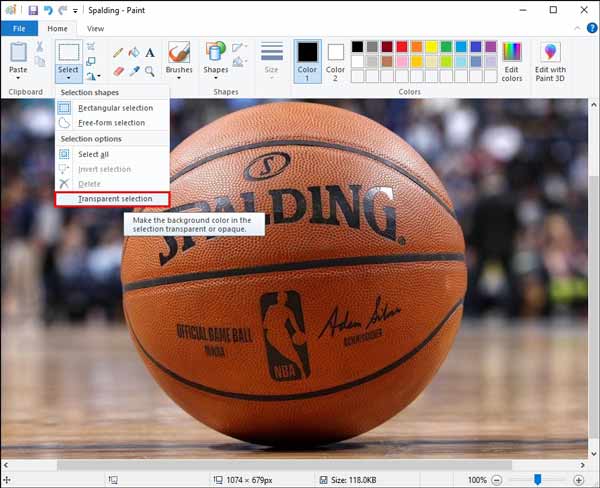
Шаг 3 Затем перейдите к Выбрать снова и выберите Выбор произвольной формы. Удерживая левую кнопку мыши, проведите по краям и выберите основной объект.
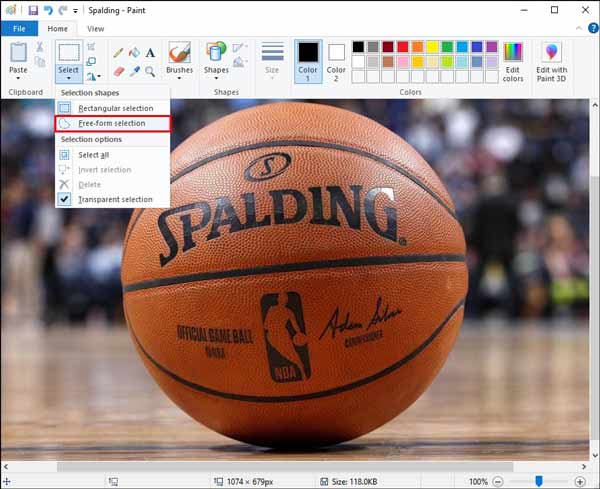
Шаг 4 Когда выбор будет завершен, щелкните правой кнопкой мыши выделенную область и выберите Порез в контекстном меню.
Шаг 5Создайте новое изображение в MS Paint. нажмите Ctrl + V клавиши на клавиатуре, чтобы вставить основную тему. Затем сохраните его как файл изображения PNG.
Внимание: Таким способом невозможно точно выбрать фон или объект.
Часть 4. Часто задаваемые вопросы о том, как сделать фон изображения прозрачным
GIMP так же хорош, как Photoshop?
Оба фоторедактора могут многое предложить. Их интерфейсы завалены кнопками, окнами, панелями инструментов и меню. GIMP — самый мощный бесплатный фоторедактор, которого достаточно для многих фотографов-любителей. Photoshop популярен среди профессионалов.
Является ли Windows Paint бесплатным?
Да, MS Paint можно использовать совершенно бесплатно. Он предустановлен в Windows 11/10/8/7 и более ранних версиях. Программа упрощает создание, рисование и редактирование фотографий на ПК. Более того, вам не нужно устанавливать какое-либо дополнительное программное обеспечение. Тем не менее, он поставляется только с базовыми функциями. Если вам нужен мощный фоторедактор, вам придется поискать сторонний.
Можно ли стереть фон без потери качества?
Да, можно удалить фон из изображения без потери его качества, если использовать расширенный инструмент удаления фона. Некоторые из них используют технологию искусственного интеллекта для улучшения качества изображения после редактирования.
Заключение
В этом руководстве показаны три способа сделать прозрачный фон из изображения онлайн или на рабочем столе. Все они бесплатны для использования. GIMP — фоторедактор с открытым исходным кодом. MS Paint — встроенный фоторедактор на ПК. Apeaksoft Free Background Eraser — это портативный способ выполнять работу онлайн. Если у вас есть другие вопросы по этой теме, пожалуйста, свяжитесь с нами, оставив свое сообщение под этим сообщением.